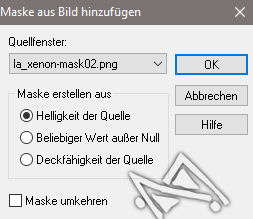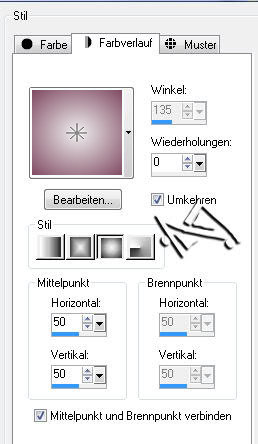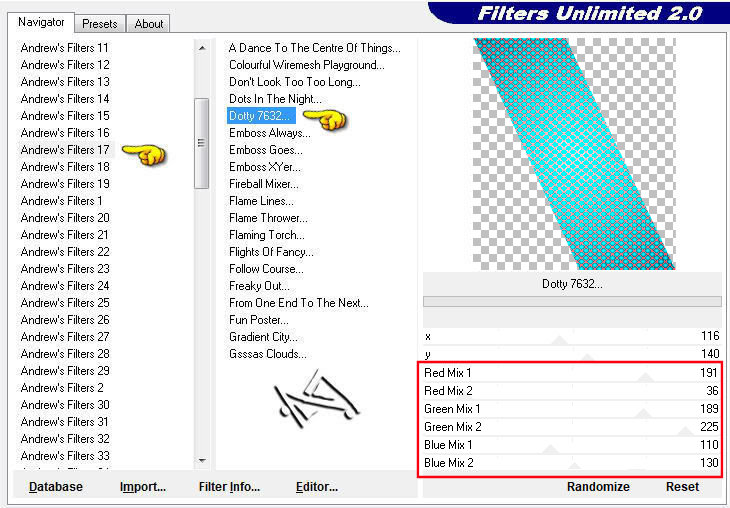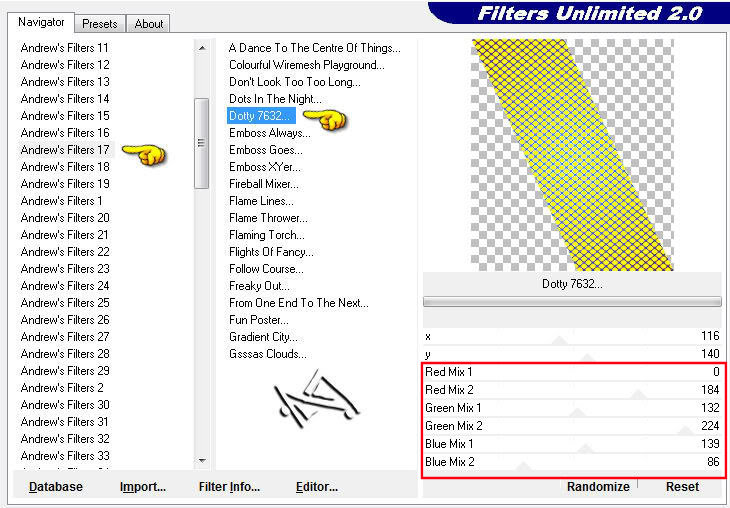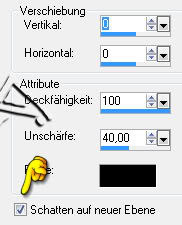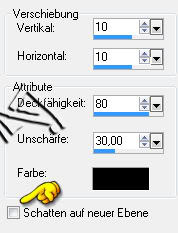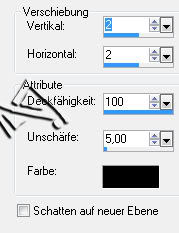xenon


| PINUCCIA | CLAUDIA | TATI | MARY LOU | KLEINE HEXE |
|---|---|---|---|---|
 |
/ | / | / |  |
|
Dieses Tutorial ist für PSP X2 geschrieben. Geht aber auch mit einer anderen
Version. DAS COPYRIGHT DES TUTORIALS LIEGT GANZ ALLEINE BEI MIR. DIE TUBE IST VON MIR SELBST GENERIERT. |
| Zubehör und Material |
1 Tube deiner Wahl |
| Filter und Instruktionen |
 Andrews 17 Dynasty Plugins / Rainbow Swirl Dynasty Software / Kissin Time / Ripper Filters Unlimited 2.0 FM Tile Tool Nirvana /Sinfinity / Radial Sinality  Den Andrews Filter importiere dir in den Filters Unlimited 2.0 Die PSP_Selection Dateien speichere dir in deinen Auswahl Ordner. |
Vordergrundfarbe = VGF
Hintergrundfarbe = HGF
Farbverlauf = FV
Zauberstab = ZST
| PUNKT 1 |
|
Öffne als erstes die beiden Masken, danach ein neues Blatt mit 800 x 550 px.
Suche dir eine dunkle Vordergrund(#804a62) - und eine helle Hintergrundfarbe(#efefef) aus deiner Tube heraus. Mit folgendem Farbverlauf fülle dein Blatt.
Ebenen - Neue Maskenebene - Aus Bild. Übernimm diese Einstellung
|
| PUNKT 2 |
|
Neue Rasterebene hinzufügen, diesmal mit der Vordergrundfarbe füllen.
Ebenen - Neue Maskenebene - Aus Bild.
|
| PUNKT 3 |
|
Abermals eine neue Rasterebene hinzufügen.
Gehe auf Auswahl - Auswahl laden/speichern - Auswahl aus Datei laden und such dir "la_xenon1" heraus. Die Auswahl nun mit diesen Farbverlauf füllen
Die Werte bei den Bereichen Red, Green, Blue, stelle so ein das es
eine andere Farbe hat als die du benutzt, aber auch so das sie zu deinen Farben
dazu passt, bzw. so wie es dir gefällt
|
| PUNKT 4 |
|
Auswahl beibehalten.
Effekte - Dynasty Software - Kissin Time. Auch hier wieder je nach Gefallen die Farben einstellen. Hier das Beispiel von mir
|
| PUNKT 5 |
|
Dupliziere den Schatten, danach Bild - Vertikal spiegeln, nun sitzt er
spiegelverkehrt auf der rechten Seite.
Aktiviere die oberste Rasterebene, stelle den Mischmodus auf Hartes Licht, Überbelichten, oder wie es dir gefällt, danach die Transparenz zwischen 60 und 85 stellen, variiert je nach Farbe. Duplizieren und erneut Vertikal spiegeln.
|
| PUNKT 6 |
|
Neue Rasterebene hinzufügen.
Auswahl - Auswahl laden/speichern - Auswahl aus Datei laden und such dir "la_xenon2" heraus. Auswahl mit der Vordergrundfarbe füllen. Wende nun den Filter Nirvana - Sinfinity an, Standard Einstellung. Wende den Schlagschatten von vorhin an, danach
Auswahl aufheben und die oberste Rasterebene aktivieren.
|
| PUNKT 7 |
Drücke auf deine Vordergrundfarbe und merke dir diese beiden Werte, siehe
Beispiel
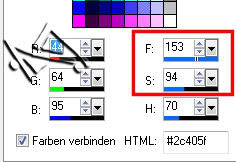
Gehe auf Anpassen - Farbton und Sättigung - Kolorieren und gib dort deine Werte ein. Mischmodus nun auf Multiplikation, Hartes Licht oder Überbelichten stellen,
ist dir überlassen.
|
| PUNKT 8 |
|
Kopiere dir jetzt das Tube "la_xenon circles"
und füge es als neue Ebene in dein Bild ein.
Mischmodus auf Multiplikation stellen. Nun kopierst du dir das Tube "la_xenon quader". Bild - Größe ändern, verkleinern auf 70%, dass Häkchen ...bei Größe aller Ebenen anpassen... darf nicht aktiviert sein. Verschiebe es ca. an diese Stelle.
Effekte - Dynasty Plugins - Rainbow Swirl, mit der Standard Einstellung. Anpassen - Farbton und Sättigung - Kolorieren, mit der selbigen Einstellung wie vorhin anwenden. Mischmodus auf Weiches Licht stellen. Effekte - FM Tile Tools - Blend Emboss, die Standard Einstellung verwenden. Schlagschatten anwenden. Stelle die Unschärfe von 40 nun auf 10, alles andere bleibt gleich. Bei der Schatten Ebenen gehe nun auf Ebenen - Anordnen - Nach unten
verschieben. |
| PUNKT 9 |
|
Oberste Rasterebene aktivieren und eine neue hinzufügen.
Auswahl - Auswahl laden/speichern - Auswahl aus Datei laden und such dir "la_xenon3" heraus. Auswahl mit weiß füllen. Auch hier den Schlagschatten von vorhin anwenden. Oberste Rasterebene aktivieren. Auswahl - Ändern - Verkleinern - Pixelanzahl:10. Effekte - Nirvana - Radial Sinality, mit der Standard Einstellung. Mischmodus auf Überzug stellen.
|
| PUNKT 10 |
|
Auswahl beibehalten.
Öffne dir deine Tube, drücke die Umschalttaste + D, nu hast du eine Kopie erstellt von deiner Tube. Nach Bedarf nun verkleinern, ich habe meine zu 83% verkleinert, Schlagschatten von vorhin anwenden. Den Haken bei Schatten auf neuer Ebene, mach raus. Kopiere dir deine Tube und füge sie als neue Ebene in dein Bild ein. Verschiebe die Tube nun in den markierten Rahmen, so das nur der Kopf zu sehen ist,
siehe Bild.
Nun die Auswahl aufheben. Anpassen - Schärfen - Scharfzeichnen. Die Kopie deiner Tube kannst du nun schließen.
|
| PUNKT 11 |
|
Gehe nun zu deiner Original Tube und verkleinere sie auf eine Höhe von ca. 540 -
520 px.
Anpassen - Schärfen - Scharfzeichnen. Kopieren und als neue Ebene in dein Bild einsetzten, auf die linke Seite verschieben. Diesen Schatten anwenden.
|
| PUNKT 12 |
Kopiere dir jetzt die Tube "la_xenon deco" und
verschiebe es auf die rechte Seite, siehe Bild

Belasse es so, oder färbe es in deiner Farbe um. Diesen Schatten
anwenden
|
| PUNKT 13 |
|
Aktiviere dein Textwerkzeug.
Suche dir nun eine Schriftart deiner Wahl heraus. Größe und Wort ist dir überlassen. Den Text mit dem Farbverlauf von Punkt 3 schreiben. Den Schatten von vorhin anwenden, Duplizieren, Mischmodus auf
Unterbelichten oder Hartes Licht stellen.
|
| PUNKT 14 |
|
Bild - Rand hinzufügen, 2 Pixel in der Vordergrundfarbe.
20 Pixel in der Hintergrundfarbe. Mit dem Zauberstab markieren (Toleranz und Randschärfe müssen auf 0 stehen). Effekte - Dynasty Software - Ripper - Rip: 182. Effekte -
Kunsteffekte - Halbtonraster, mit dieser Einstellung
Noch 2 Pixel in der Vordergrundfarbe, dann nur mehr dein
Wasserzeichen und den Copy Vermerk auf dein Bild setzen und du hast es
geschafft.
|
Ich hoffe das Tutorial hat dir gefallen und das basteln, Spaß gemacht.